Comment réparer le problème d'épuisement de la batterie de l'iPadOS 13.4 sur iPad
Miscellanea / / August 05, 2021
La société de technologie Apple basée à Cupertino a finalement publié l'iPadOS 13.4 après l'iPadOS 13.4 Beta 1. Vous pouvez maintenant télécharger et installer la mise à jour stable officielle iPadOS 13.4 via OTA. Cette nouvelle mise à jour apporte de nombreuses améliorations et de nouvelles fonctionnalités très attendues depuis un certain temps. Cependant, la nouvelle mise à jour stable officielle provoque des problèmes d'épuisement de la batterie, tout comme la version bêta. Si vous êtes l'une des victimes, vous pouvez résoudre le problème d'épuisement de la batterie de l'iPadOS 13.4 sur iPad.
Auparavant, la mise à jour bêta de l'iPadOS 13.4 entraînait un problème d'épuisement de la batterie. Mais même après la publication de la mise à jour publique stable iPadOS 13.4, certains utilisateurs rencontrent toujours des problèmes similaires. Nous allons donc vérifier ici tous les guides de dépannage possibles qui peuvent facilement résoudre le problème d'épuisement de la batterie. Tout d'abord, jetons un coup d'œil aux modifications et améliorations de la mise à jour stable.
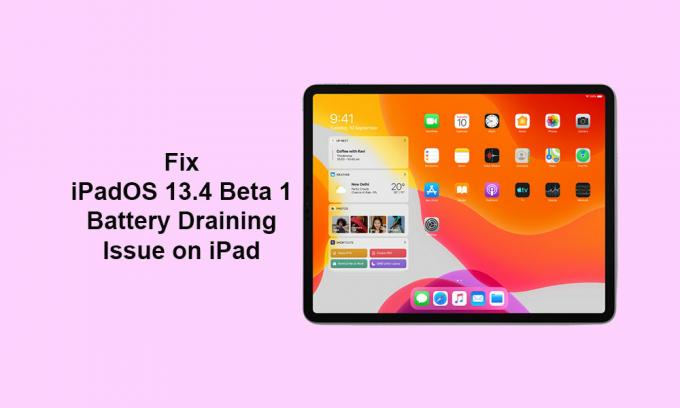
Table des matières
- 1 Mise à jour iPadOS 13.4: Quoi de neuf?
-
2 Étapes pour résoudre le problème d'épuisement de la batterie iPadOS 13.4 sur iPad
- 2.1 1. Vérifier l'état de la batterie et suggestions
- 2.2 2. Baisser le niveau de luminosité (Activer la luminosité automatique)
- 2.3 3. Désactiver l'option Lever pour se réveiller
- 2.4 4. Activez le verrouillage automatique (30 secondes) pour réparer l'épuisement de la batterie de l'iPadOS 13.4
- 2.5 5. Vérifier toutes les mises à jour d'application en attente
- 2.6 6. Supprimer les widgets d'écran inutiles
- 2.7 7. Redémarrez votre iPad pour réparer l'épuisement de la batterie de l'iPadOS 13.4
- 2.8 8. Désactiver l'actualisation de l'application en arrière-plan
- 2.9 9. Désactiver les services système (réseau et sans fil)
- 2.10 10. Ajuster les services de localisation de l'iPad pour réparer l'épuisement de la batterie de l'iPadOS 13.4
- 2.11 11. Essayez de placer l'iPad face vers le bas
- 2.12 12. Utiliser le mode faible consommation
- 2.13 13. Activez Réduire le mouvement pour réparer l'épuisement de la batterie de l'iPadOS 13.4
Mise à jour iPadOS 13.4: Quoi de neuf?
Apple vient de publier la mise à jour officielle stable iPadOS 13.4 le 24 mars 2020. Bien qu'il s'agisse d'une mise à jour progressive, nous ne pouvons pas non plus nier ses améliorations et ses fonctionnalités. Nous pouvons également dire que c'est l'une des plus grandes mises à jour pour l'iPad à ce jour qui surpasse la toute nouvelle mise à jour iOS 13.4 dans certains scénarios. Plus important encore, cette nouvelle mise à jour iPadOS 13.4 apporte une prise en charge avancée de la souris et du trackpad pour les utilisateurs d'iPad, ce qui est tout à fait appréciable.
Par conséquent, les utilisateurs d'iPad exécutant la version iPadOS 13.4 peuvent facilement coupler un Magic Trackpad 2, Magic Mouse 2 ou tout autre périphérique externe à l'aide du Bluetooth instantanément. Il propose également le partage de dossiers iCloud Drive, de nouveaux autocollants Animoji, des raccourcis Shazam, etc. Consultez le changelog ci-dessous.
- Nouvelles ellipses dans les applications de musique Paroles pour les introductions instrumentales
- Demander à Siri de revenir à l'écran d'accueil
- Barre d'outils de l'application Mail révisée
- Partage de dossiers iCloud Drive
- Neuf nouveaux autocollants Memoji
- Toujours écouter l'option d'accessibilité Hey Siri
- Action des raccourcis Shazam
- Nouveaux raccourcis clavier de l'application Photos pour iPadOS
- Prise en charge complète du pointeur de la souris et du trackpad dans iPadOS
- Contrôle du clavier dans les applications
- Accès clavier complet - raccourcis clavier personnalisables pour l'accessibilité
Étapes pour résoudre le problème d'épuisement de la batterie iPadOS 13.4 sur iPad
Les méthodes fonctionneront sur tous les appareils iPad, y compris les derniers. Alors, allons-y.
1. Vérifier l'état de la batterie et suggestions
Il se peut que la santé de la batterie de votre iPad diminue ou que votre batterie soit endommagée et ne puisse pas maintenir la charge correctement. Par conséquent, vous devez changer la batterie dès que possible pour protéger votre appareil.
- Allez simplement sur l'iPad Réglages >> Appuyez sur Batterie >> Appuyez sur Santé de la batterie.
- Ici, vous verrez l'état de santé de la batterie et le système proposera également des options pour améliorer la batterie de secours.
2. Baisser le niveau de luminosité (Activer la luminosité automatique)
- Ouvrez simplement le centre de contrôle sur votre iPad en faisant glisser votre doigt du côté supérieur droit.
- Maintenant, faites glisser le curseur du niveau de luminosité au minimum.
- De plus, vous pouvez accéder à l'appareil Réglages.
- Sélectionner Général >> Accessibilité >> Affichage et taille du texte.
- Allumez ici le Luminosité automatique basculer.
3. Désactiver l'option Lever pour se réveiller
- Ouvrez le Réglages app >> Faites défiler vers le bas et sélectionnez Affichage et luminosité.
- Éteins le Lever pour se réveiller basculer.
Désormais, chaque fois que vous choisissez votre iPad, le système n'active pas automatiquement l'affichage de l'écran de verrouillage. Cela économisera beaucoup de jus de batterie.
4. Activez le verrouillage automatique (30 secondes) pour réparer l'épuisement de la batterie de l'iPadOS 13.4
- Dirigez-vous vers l'iPad Réglages >> Affichage et luminosité >> Appuyez sur Verrouillage automatique.
- Réglez-le sur un minimum de 30 secondes ou un maximum sur 1 minute.
Cela réduira également l'heure de l'écran et le niveau de la batterie de votre appareil sera enregistré automatiquement.
5. Vérifier toutes les mises à jour d'application en attente
- Aller au Magasin d'applications >> Appuyez sur l'icône Compte / Profil dans le coin supérieur droit.
- Appuyez sur Tout mettre à jour option >> Sélectionnez Terminé.
- Maintenant, attendez que toutes les applications se mettent à jour.
- Une fois terminé, redémarrez votre iPad et vérifiez l'état de la batterie après l'avoir utilisé pendant un certain temps.
6. Supprimer les widgets d'écran inutiles
La vue rapide ou les widgets d'écran accessibles rapidement essaient toujours de mettre à jour les informations ou les détails en arrière-plan. Et évidemment, cela nous aidera à vérifier facilement quel est le niveau de la batterie ou quelle est la météo ou autre notification de message, réponse rapide, actualités, rappels, etc. Donc, il faut beaucoup de jus de batterie en fonctionnant en arrière-plan tout le temps.
- Faites glisser votre doigt vers l'écran le plus à gauche de votre écran d'accueil. (Zone Widget & Raccourci)
- Faites défiler vers le bas et appuyez sur Éditer.
- Pour supprimer les widgets, appuyez sur l'icône du cercle rouge à côté des widgets >> Appuyez sur Retirer.
- Puis enfin appuyez sur le Terminé bouton.
7. Redémarrez votre iPad pour réparer l'épuisement de la batterie de l'iPadOS 13.4
Pour redémarrer votre iPad avec la fonction Face ID, suivez les étapes ci-dessous.
- Appuyez simultanément sur le bouton d'augmentation / diminution du volume + le bouton supérieur (alimentation) pendant quelques secondes.
- Le curseur de mise hors tension s'affiche.
- Maintenant, relâchez les boutons et faites glisser le curseur pour éteindre votre iPad.
- Enfin, attendez environ 30 secondes, puis maintenez le bouton supérieur enfoncé jusqu'à ce que le logo Apple apparaisse.
- Relâchez le bouton et attendez que l'appareil démarre.
Pour redémarrer votre iPad avec un bouton d'accueil, suivez les étapes ci-dessous.
- Appuyez longuement sur le bouton supérieur (Alimentation) jusqu'à ce que le curseur de mise hors tension apparaisse.
- Maintenant, faites glisser le curseur pour éteindre votre iPad.
- Attendez au moins 10 à 15 secondes, puis maintenez le bouton du haut enfoncé pendant quelques secondes jusqu'à ce que le logo Apple apparaisse.
- Relâchez le bouton et attendez que l'appareil démarre.
8. Désactiver l'actualisation de l'application en arrière-plan
- Ouvrez le Réglages app sur votre iPad.
- Appuyez sur Général >> Sélectionnez le Actualiser l'App en arrière plan.
- Appuyez à nouveau sur Actualisation de l'application en arrière-plan et sélectionnez Désactivé.
- Cette option empêchera la plupart des applications d'actualiser les données en arrière-plan et économisera également le jus de la batterie.
9. Désactiver les services système (réseau et sans fil)
- Dirigez-vous vers l'appareil Réglages >> Appuyez sur Intimité.
- Aller à Services de location >> Faites défiler vers le bas et appuyez sur Services système.
- Ici, vous obtiendrez un tas de services système qui sont déjà activés par défaut.
- Vous pouvez vérifier et désactiver certains des services inutiles, en particulier la bascule Réseau et sans fil.
- Une fois terminé, suivez simplement la méthode suivante pour désactiver également les services de localisation.
10. Ajuster les services de localisation de l'iPad pour réparer l'épuisement de la batterie de l'iPadOS 13.4
- Aller à l'appareil Réglages menu >> Faites défiler vers le bas et sélectionnez Intimité.
- Appuyez sur Services de location et vous pouvez sélectionner individuellement les applications utiles pour suivre l'emplacement tout le temps.
- Ensuite, vous pouvez définir le reste des applications sur Lors de l'utilisation de l'application ou Demander la prochaine fois pour économiser beaucoup de batterie.
- Bien qu'il existe de nombreuses applications disponibles que vous pouvez facilement configurer Jamais en dessous de Autoriser l'accès à l'emplacement option.
11. Essayez de placer l'iPad face vers le bas
Lorsque vous faites face à l'écran de l'iPad de dernière génération, le Face ID s'exécute toujours en arrière-plan et essaie de scanner le visage enregistré. Ainsi, même si vous êtes dans des conditions de faible éclairage, le Face ID reconnaît votre visage et ouvre l'écran de verrouillage et le déverrouille également. Il est donc préférable de placer votre iPad face vers le bas pour que l’écran s’allume ou le déverrouille par inadvertance.
12. Utiliser le mode faible consommation
Si la charge de la batterie est faible et que vous devez encore passer quelques heures avec ce faible niveau de batterie, vous devez activer le mode faible consommation pour économiser considérablement le jus de la batterie. Cependant, cela désactivera certains services tels que les notifications push, la récupération d'e-mails, Hey Siri, l'actualisation de l'application en arrière-plan, certains effets visuels, etc.
- Dirigez-vous vers l'iPad Réglages >> Batterie >> Allumez le Mode faible consommation basculer.
- L'icône de la batterie passera de la couleur verte à la couleur jaune.
Ainsi, vous pouvez comprendre le mode faible consommation et même suivre l'historique d'utilisation de la batterie.
13. Activez Réduire le mouvement pour réparer l'épuisement de la batterie de l'iPadOS 13.4
- Ouvrez le Réglages app >> Appuyez sur Accessibilité >> Appuyez sur Mouvement.
- Allume le Réduire le mouvement basculer.
- De plus, vous pouvez désactiver le Effets de message à lecture automatique et Prévisualisations vidéo à lecture automatique.
Ces options amélioreront la durée de vie de la batterie de votre iPad. C’est tout, les gars. Nous espérons que vous avez trouvé ce guide de dépannage utile.
Conclusion
La mise à jour iPadOS 13.4 apporte quelques fonctionnalités et améliorations telles que le partage de dossiers iCloud, plus de Memoji autocollants, mises à jour de la barre d'outils Mail, raccourcis clavier dans l'application Photos, application TV de partage familial, CarPlay, CarKey API, etc. Nous devrons donc peut-être attendre les prochaines mises à jour bêta ou mises à jour stables.
Subodh aime écrire du contenu, qu'il soit lié à la technologie ou autre. Après avoir écrit sur un blog technologique pendant un an, il en devient passionné. Il adore jouer à des jeux et écouter de la musique. Outre les blogs, il crée une dépendance aux versions de PC de jeu et aux fuites de smartphones.



